Содержание:
Практически каждый хоть раз задумывался о замене стандартного рингтона на мобильном устройстве. Но что делать, когда готовых вырезанных фрагментов вашей любимой композиции в интернете нет? Необходимо сделать обрезанную аудиозапись самостоятельно, и с помощью онлайн-сервисов этот процесс будет простым и понятным, позволив сэкономить при этом время.
Вырезание момента из песни
Для более качественной работы некоторые из сервисов используют последнюю версию Adobe Flash Player, поэтому перед использованием указанных в статье сайтов, убедитесь в актуальности версии этого компонента.
Читайте также: Как обновить Adobe Flash Player
Способ 1: mp3cut
Онлайн-сервис mp3cut предлагает пользователю набор основных инструментов для работы с музыкой, включая и ее обрезку. Вам понадобится только загрузить трек, затем выбрать фрагмент для вырезки или часть трека, которая должна быть сохранена. Обработка займет всего несколько секунд, после чего итоговый файл уже будет доступен для скачивания.
- Откройте онлайн-сервис mp3cut, воспользовавшись ссылкой выше. Перетащите песню на вкладку или нажмите «Открыть файл», чтобы перейти к ее выбору через «Проводник».
- В появившемся окне перейдите к папке хранения трека и дважды кликните по нему для подтверждения выбора.
- Теперь предстоит разобраться с тем, как можно обрезать трек на данном сайте. По умолчанию с каждого угла музыки вы видите две синие полоски, которые можно переместить влево или вправо. Все, что остается за этими полосками и выделяется серым, будет удалено при обработке.
- Если нужно вырезать фрагмент из центра трека, переключитесь на другой вариант обрезки, щелкнув по соответствующей кнопке на нижней панели.
- Поведение описанных выше ползунков поменяется, а на следующем изображении вы видите пример того, как будет выглядеть вырезание фрагмента из центра или какой-то части композиции.
- Помимо всего этого, mp3cut предлагает вручную задать секунды для начала и конца обрезки, чтобы скорректировать процесс.
- Поддерживается добавление плавного начала и затухания воспроизведения, которое может длиться от одной секунды до пяти. Это поможет вам сгладить углы после обрезки и сделать ее не такой явной.
- Используйте встроенный плеер, чтобы воспроизвести результат и убедиться в том, что все действия выполнены правильно.
- По завершении выберите формат для трека и нажмите «Сохранить», запуская тем самым обработку.
- Страница обновится, и автоматически запустится кодирование. Вам нужно только подождать несколько секунд и не закрывать данную вкладку, иначе весь прогресс будет сброшен.
- Нажмите по появившейся кнопке «Сохранить», чтобы скачать результат на компьютер. На этом этапе можете закрыть mp3cut и переходить к дальнейшей работе с полученной композицией.
Способ 2: VocalRemover
Название онлайн-сервиса VocalRemover говорит о том, что изначально он был предназначен для удаления вокала из треков, однако сейчас функций стало намного больше и сайт можно использовать как полноценный редактор аудио. В рамках этого материала мы разберемся с принципом обрезки и удаления фрагментов, применяя инструменты VocalRemover.
- После перехода на нужную страницу сайта нажмите кнопку «Выбрать файл».
- Отыщите трек через появившееся окно «Проводника» и подтвердите его загрузку на сайт, дважды кликнув левой кнопкой мыши.
- Используйте полоски по краям, передвигая их в нужном направлении, чтобы удалить начало или конец композиции.
- Для применения обрезки нужно нажать кнопку с соответствующим названием на панели слева.
- Если нужно удалить фрагмент из центра, выделите его при помощи этих же ползунков, но уже используйте кнопку «Удалить».
- Не всегда точная обрезка получится с первого раза, поэтому VocalRemover предлагает отменить действие в любой момент, щелкнув по кнопке со стрелкой назад.
- Для добавления эффекта плавного нарастания и затухания при воспроизведении нажмите по кнопке с одного из краев трека и передвигайте ползунок, чтобы выбрать время действия эффекта.
- Используйте встроенный плеер для прослушивания результата, затем выберите подходящий формат трека для скачивания и нажмите «Сохранить», чтобы применить изменения и получить файл на компьютер бесплатно и без предварительной регистрации на сайте.
Способ 3: MP3 резак
Этот сервис предназначен конкретно для нарезки мелодий из песен. Его преимуществом является возможность установки маркеров для выделения фрагмента с большой точностью путем ввода для этого цифровых значений времени.
- Перейдите на сайт и нажмите кнопку «Выберите файл».
- Выделите композицию для обработки и щелкните «Открыть».
- Разрешите сайту использовать Флеш Плеер, кликнув надпись «Нажмите, чтобы включить плагин Adobe Flash Player».
- Подтвердите действие с помощью соответствующей кнопки «Разрешить» в появившемся окне.
- Установите оранжевый маркер на начало будущего фрагмента, а красный — на его конец.
- Щелкните «Вырезать фрагмент».
- Для завершения процесса нажмите «Скачать файл» — аудиозапись будет автоматически загружена на диск вашего компьютера посредством браузера.
Способ 4: Inettools
Сайт является довольно популярным и обладает большим количеством онлайн-инструментов для решения разных задач. Пользуется спросом среди пользователей благодаря качественной обработке файлов, в том числе и аудиозаписей. Присутствует полоса визуализации и возможность установки ползунков методом ввода цифровых значений.
- Для начала загрузки вашего аудио нажмите «Выбрать» либо переместите его в окно выше.
- Выберите файл и щелкните «Открыть».
- Установите ползунки в такой интервал, чтобы вырезаемый участок был между ними. Выглядит это следующим образом:
- Для завершения этого процесса кликните по кнопке «Обрезать».
- Загрузите готовый файл на компьютер, выбрав «Скачать» в соответствующей строке.
Способ 5: AudioTrimmer
Бесплатный сервис, поддерживающий около десяти различных форматов. Обладает приятным минималистическим интерфейсом и пользуется популярностью среди пользователей благодаря простоте использования. Как и некоторые из предыдущих сайтов, АудиоТриммер имеет встроенную полосу визуализации, а также функцию плавного начала и конца композиции.
- Для начала работы с сервисом щелкните по кнопке «Выберите файл».
- Выделите подходящую вам композицию на компьютере и кликните «Открыть».
- Переместите ползунки так, чтобы область между ними стала фрагментом, который вы хотите вырезать.
- По желанию выберите один из параметров плавного увеличения или уменьшения громкости вашей аудиозаписи.
- Выберите формат сохраняемого файла.
- Завершите процесс с помощью кнопки «Обрезать».
- После нажатия на «Скачать» файл будет загружен на компьютер.
Как можно понять из статьи, в обрезке аудиозаписи и разделении её на фрагменты нет ничего сложного. Большинство онлайн-сервисов делают это с большой точностью с помощью введения цифровых значений. Полосы визуализации помогают сориентироваться в моментах песни, которую вы хотите разделить. Во всех способах скачивание файла происходит прямо на компьютер посредством интернет-браузера.
 lumpics.ru
lumpics.ru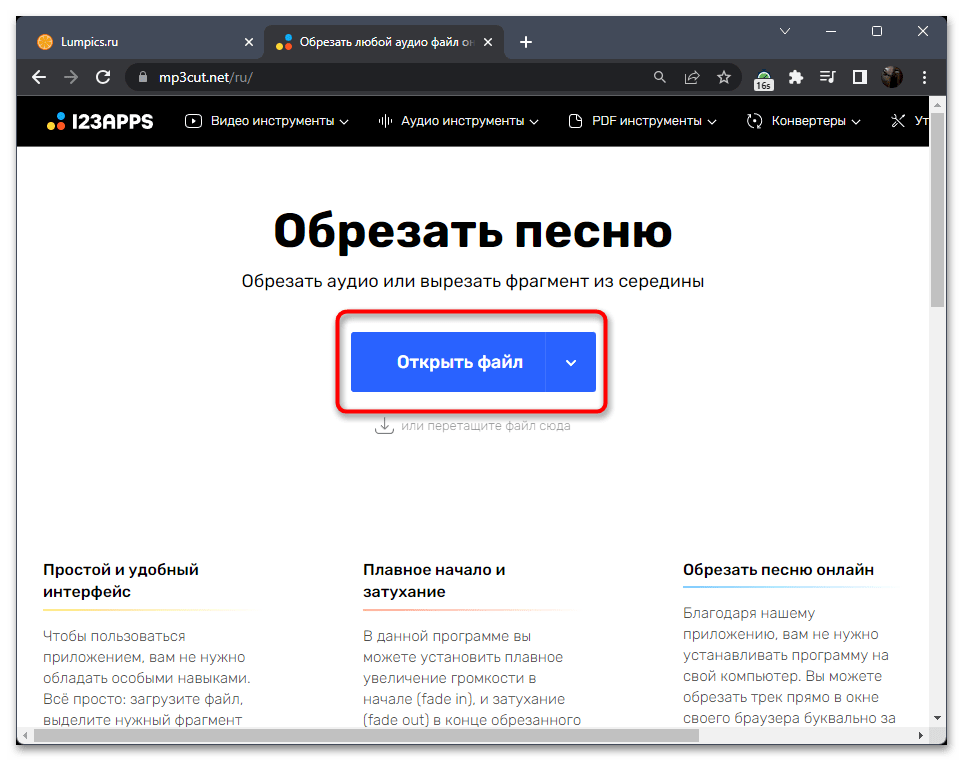
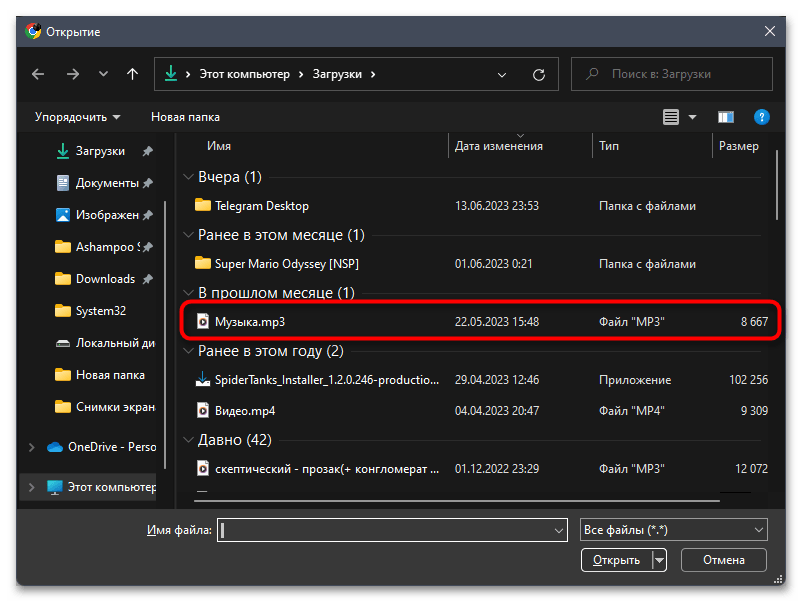
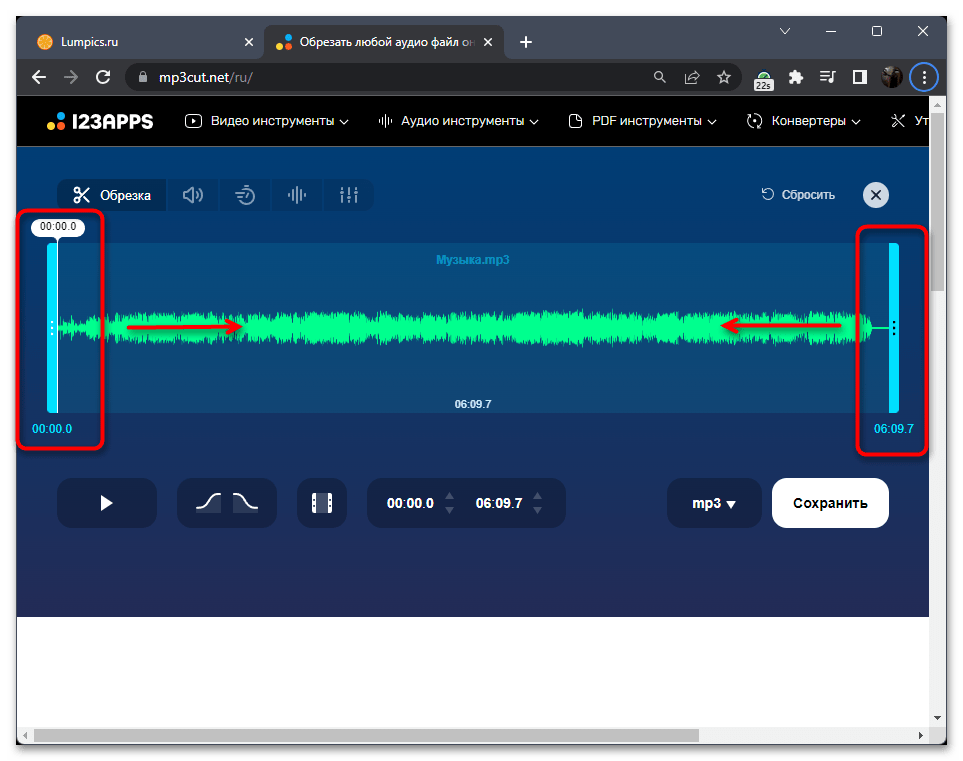
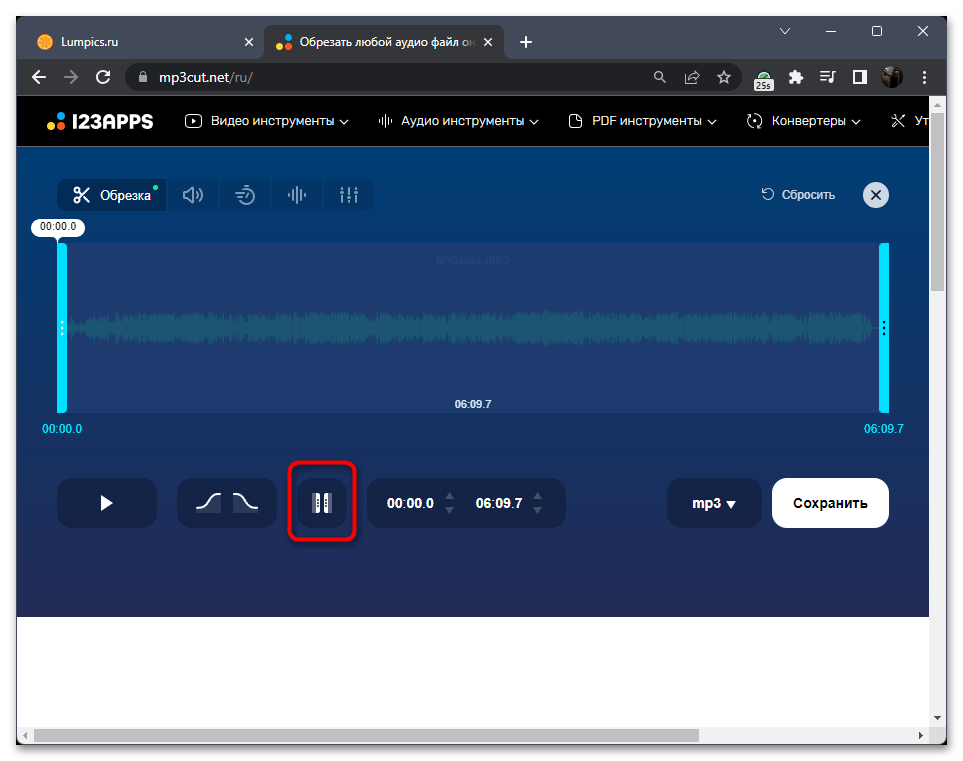
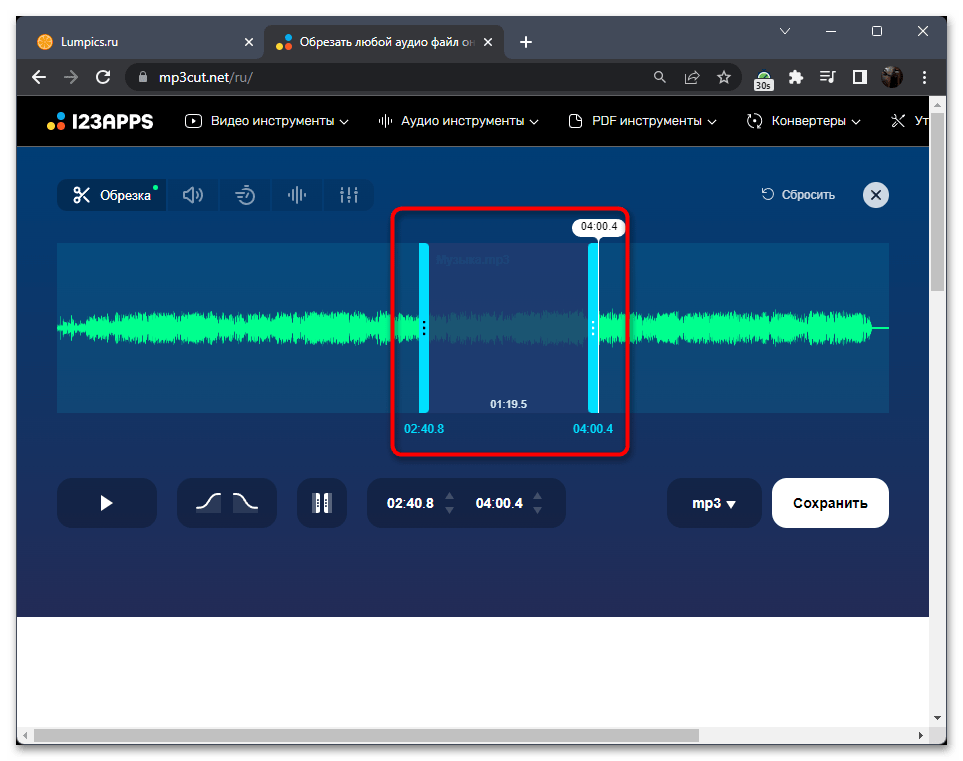
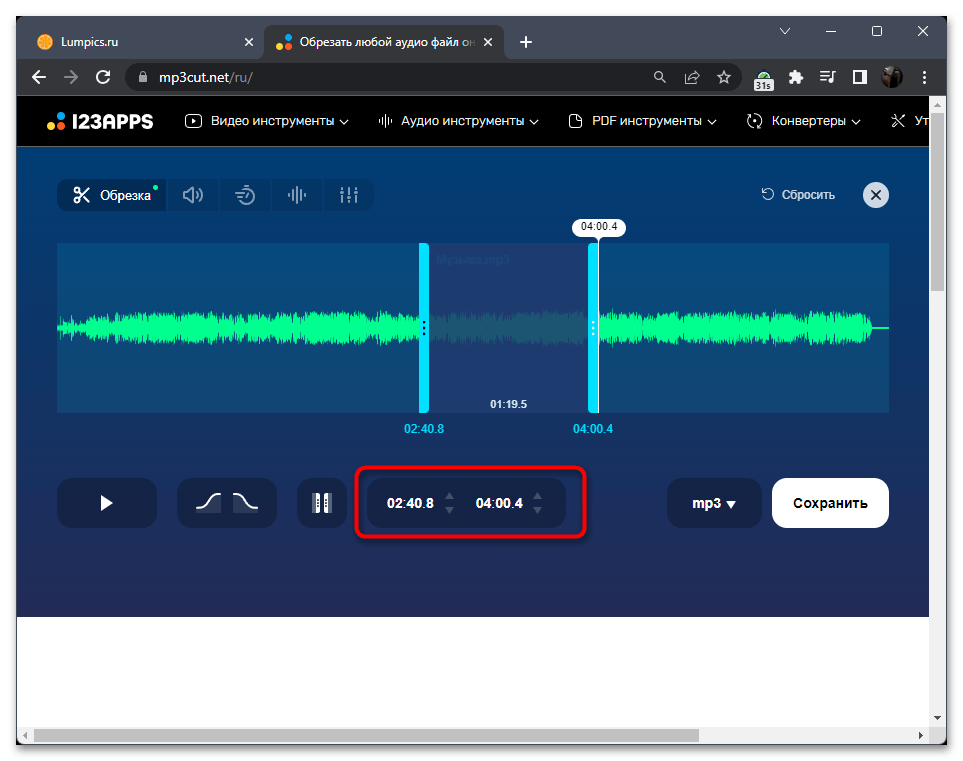
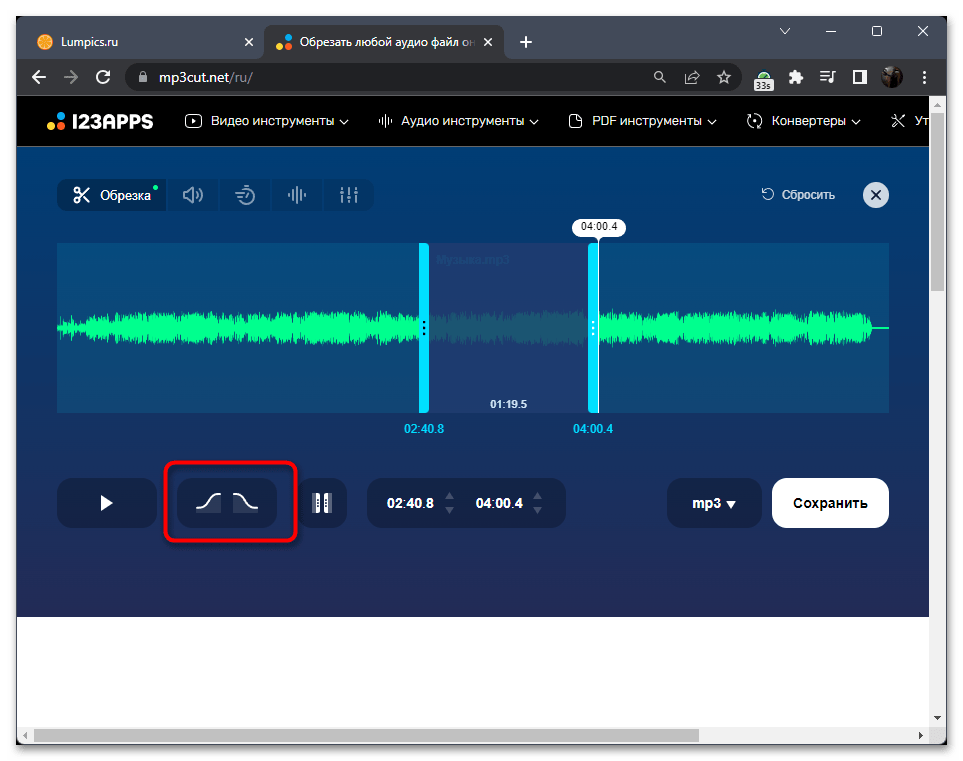
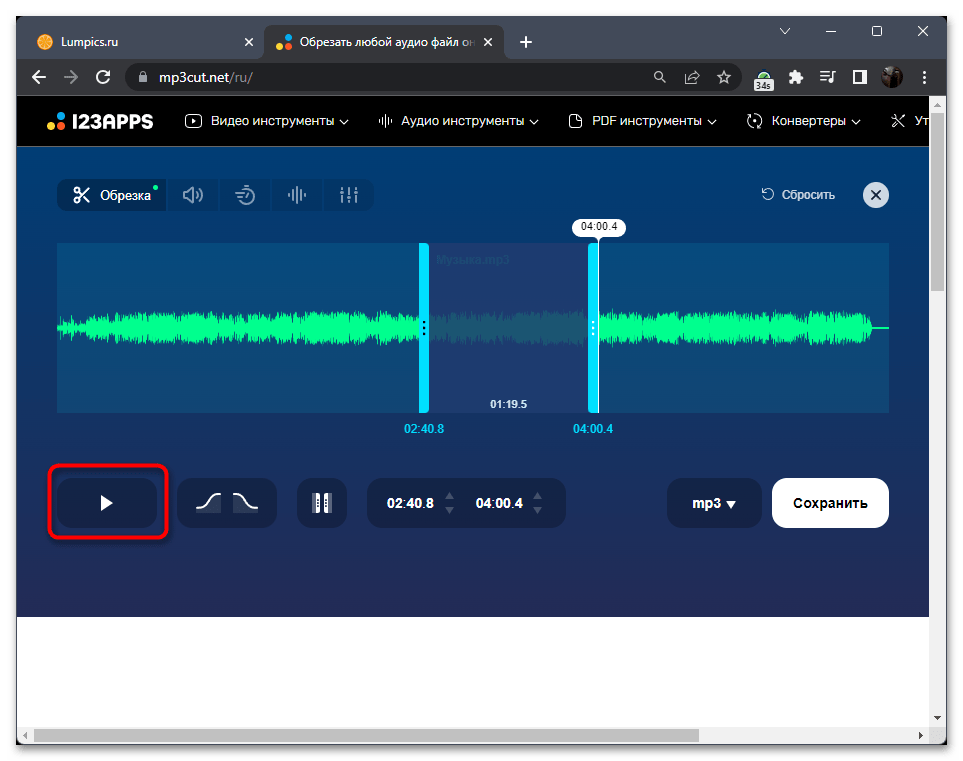
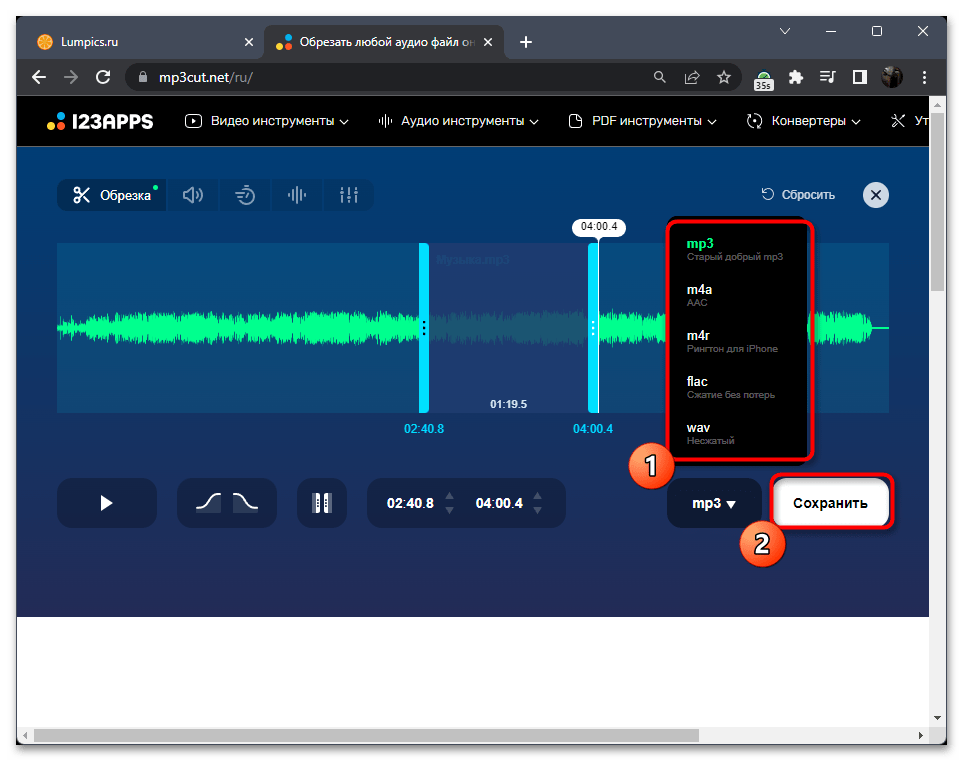
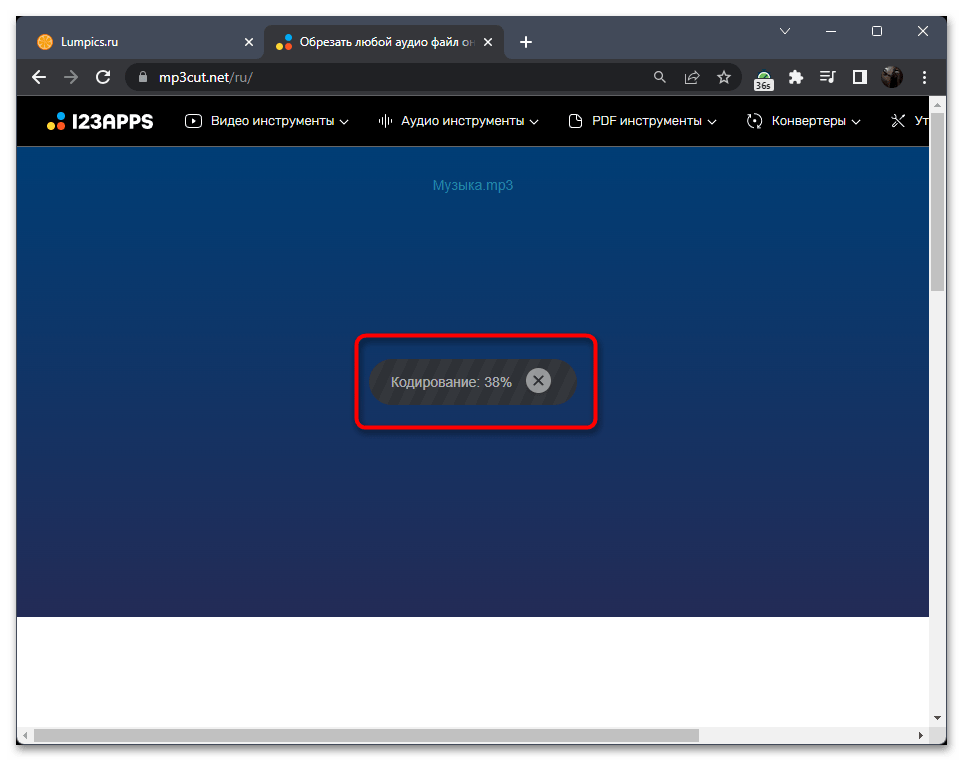
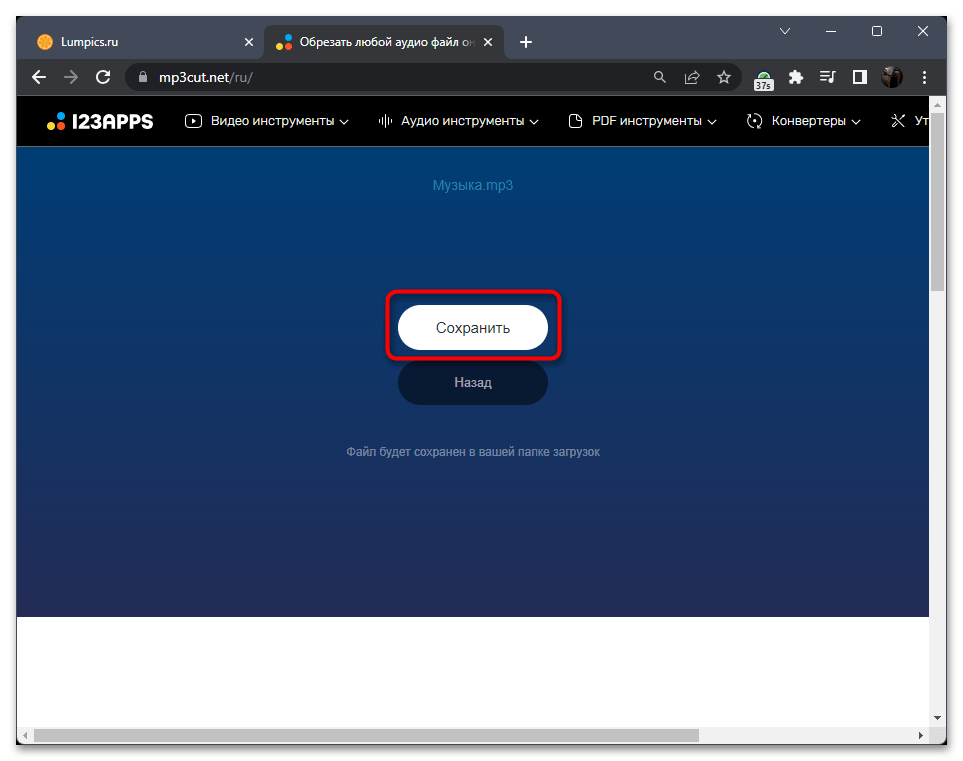
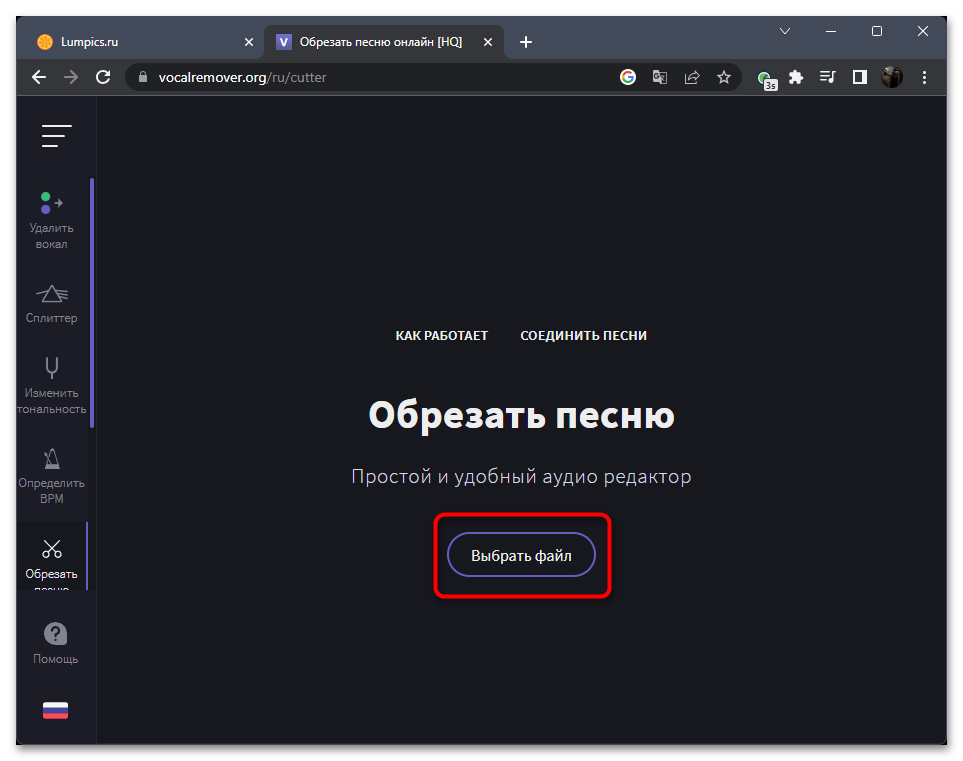
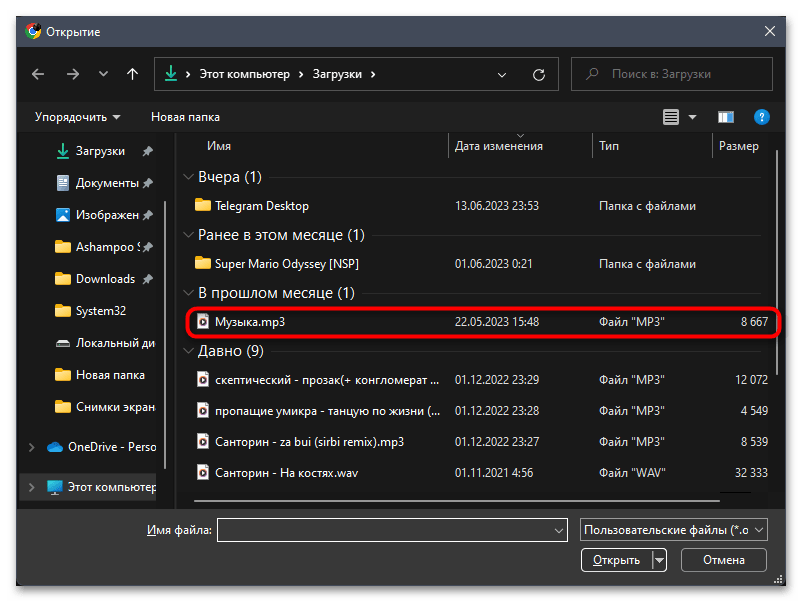
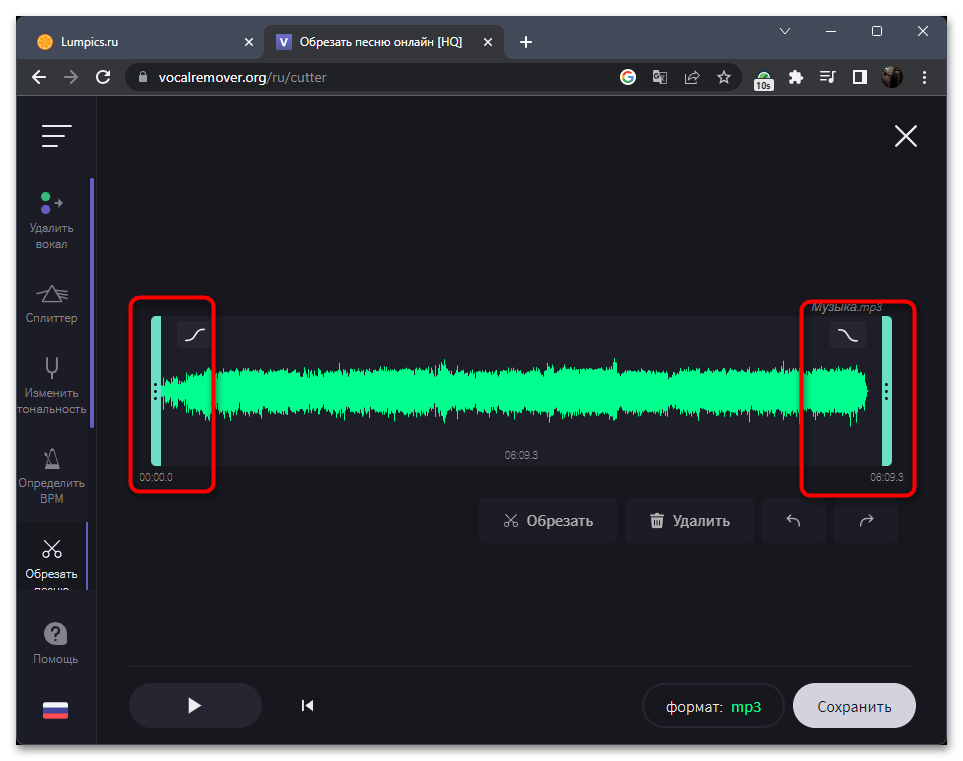
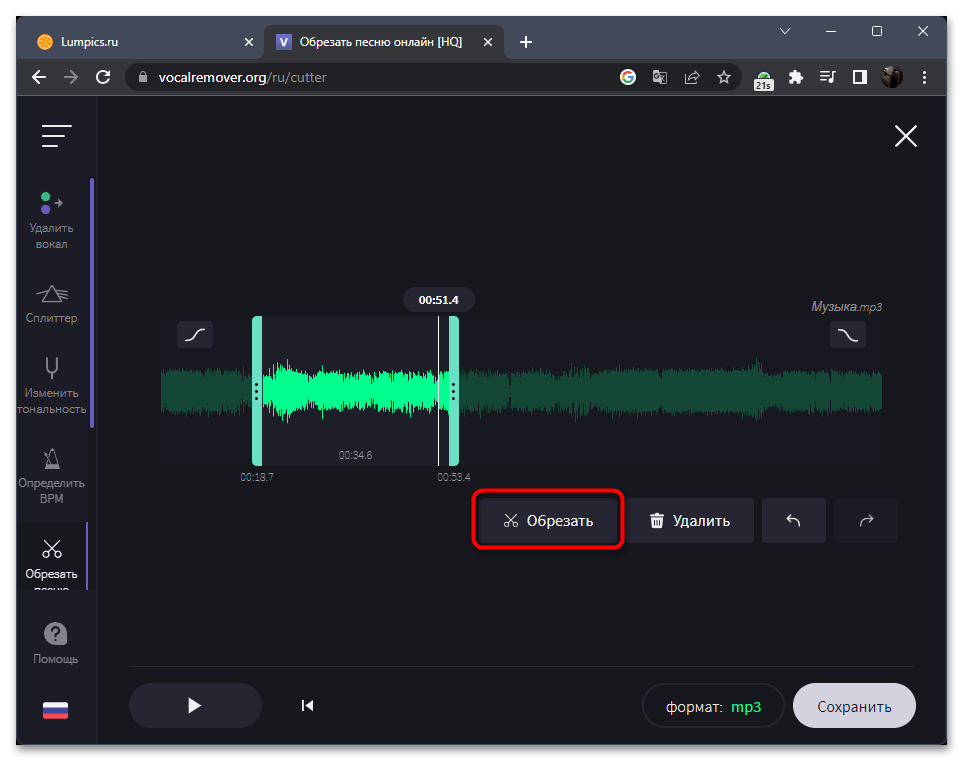
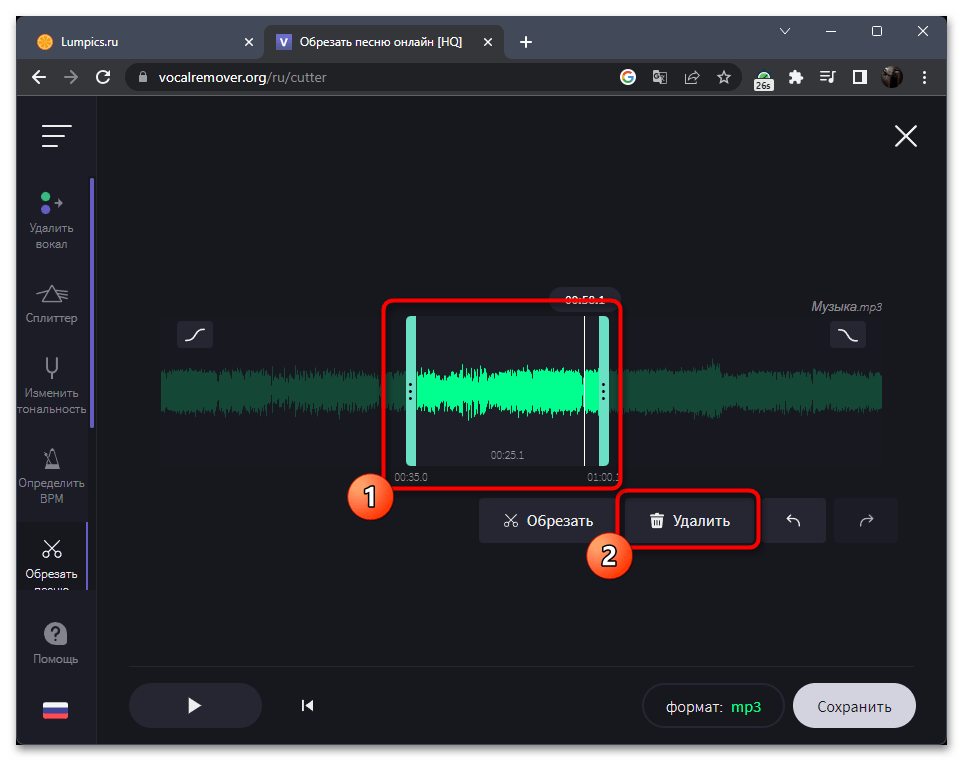
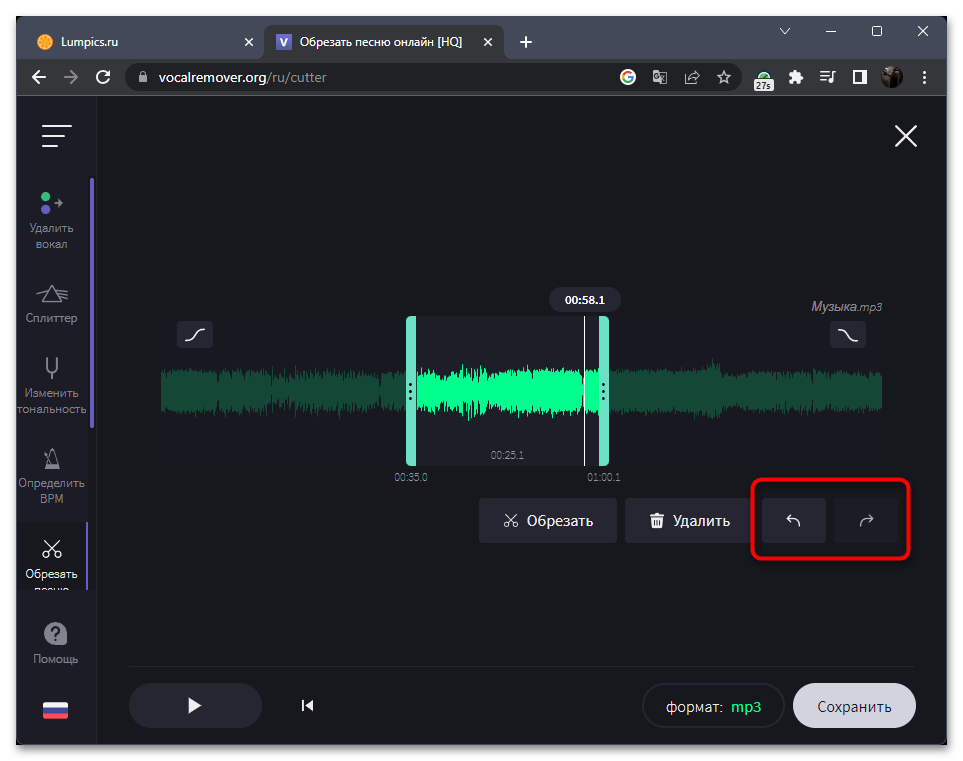
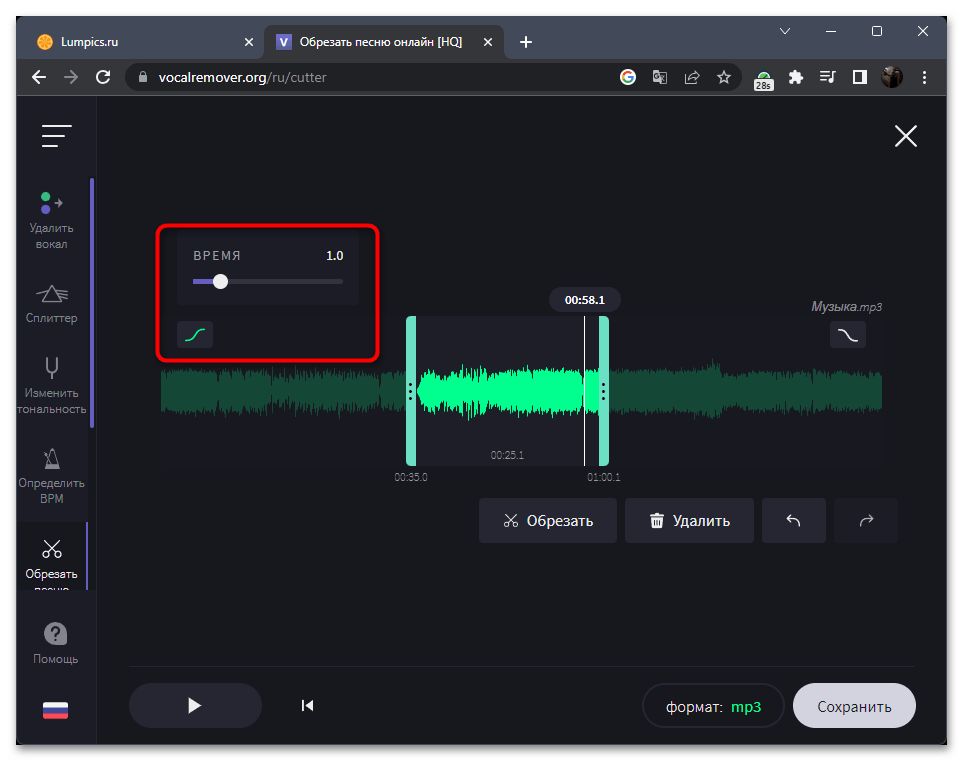
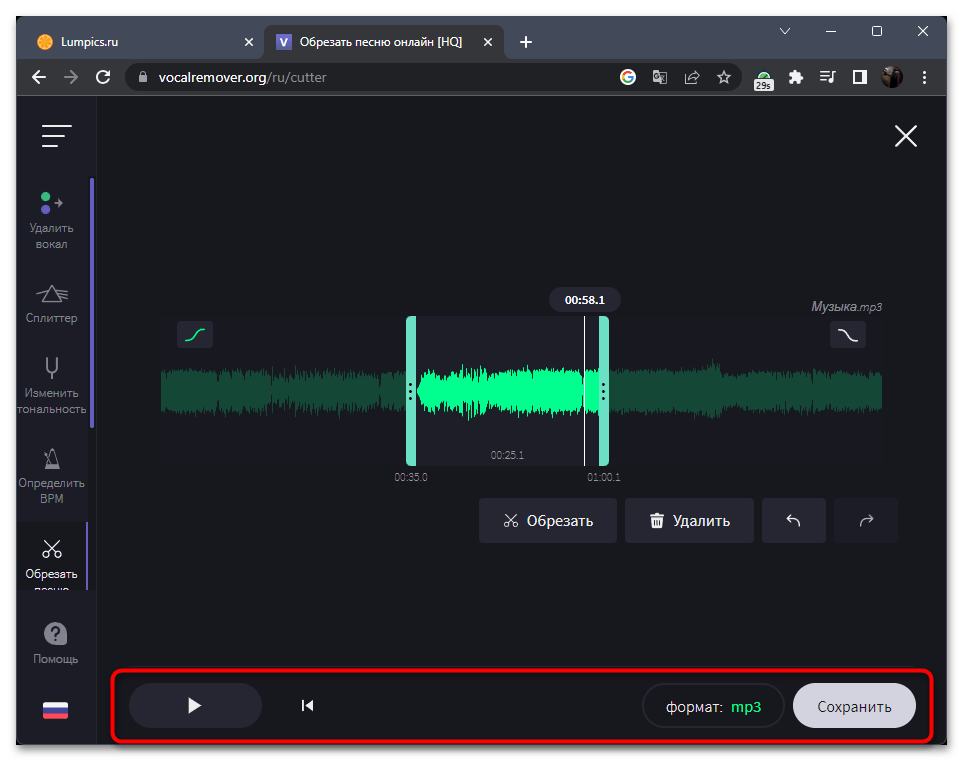
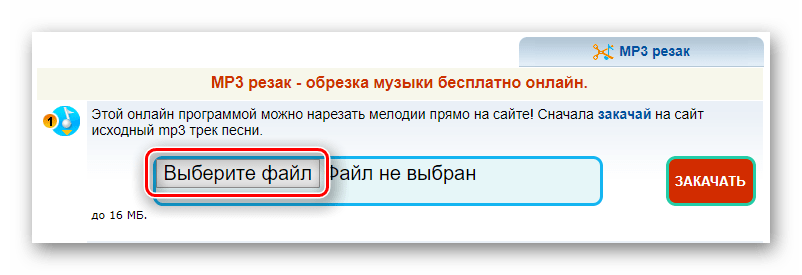
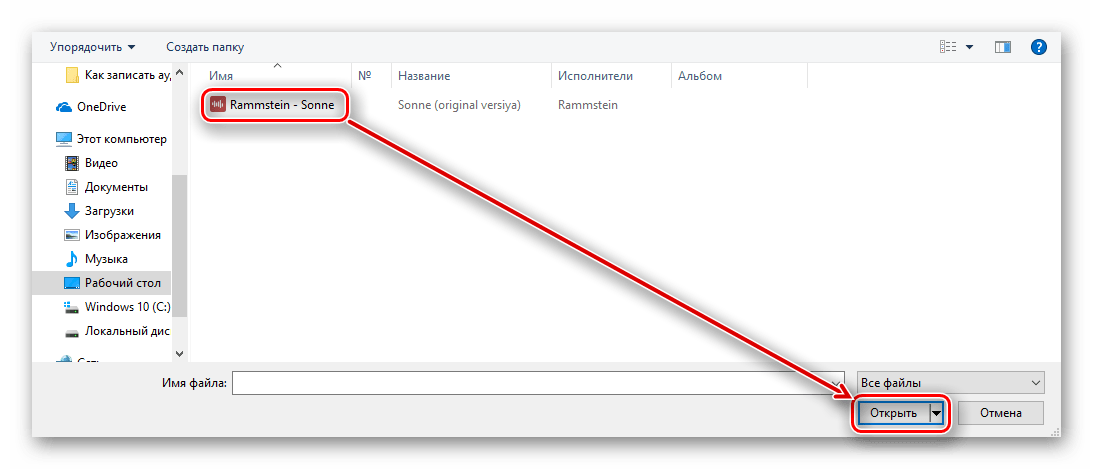
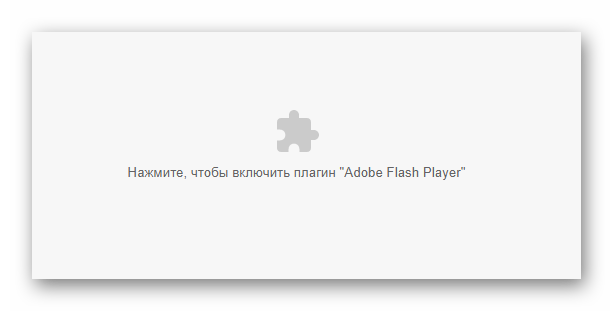
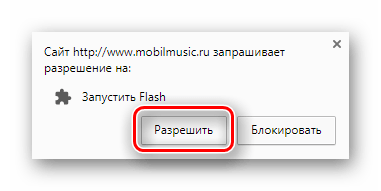
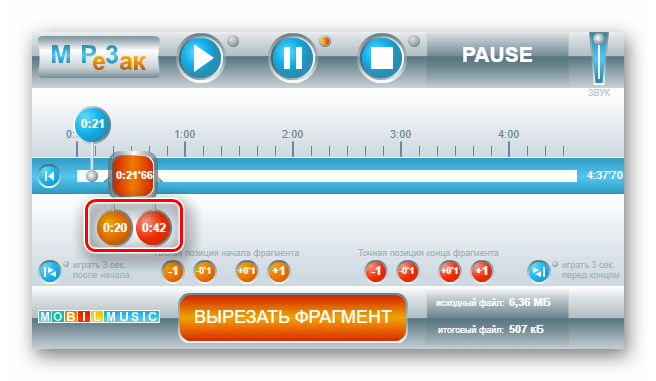
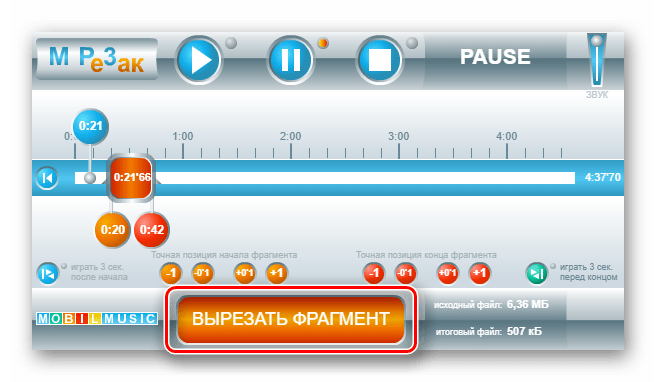
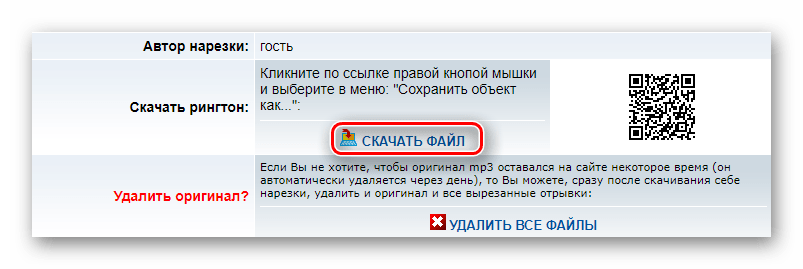
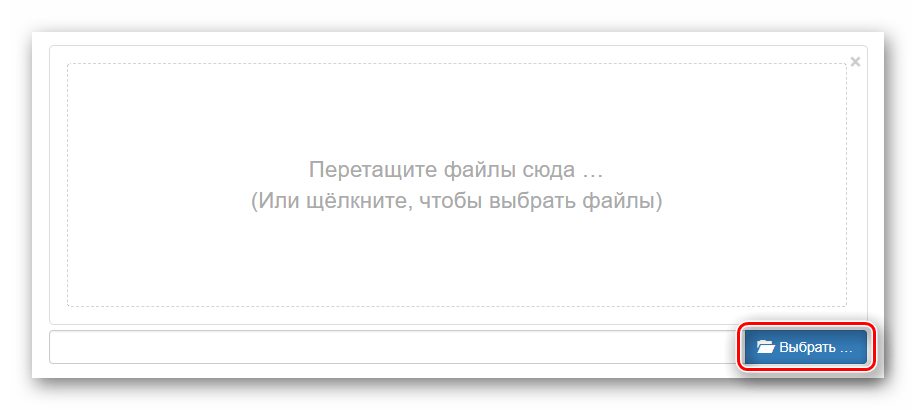
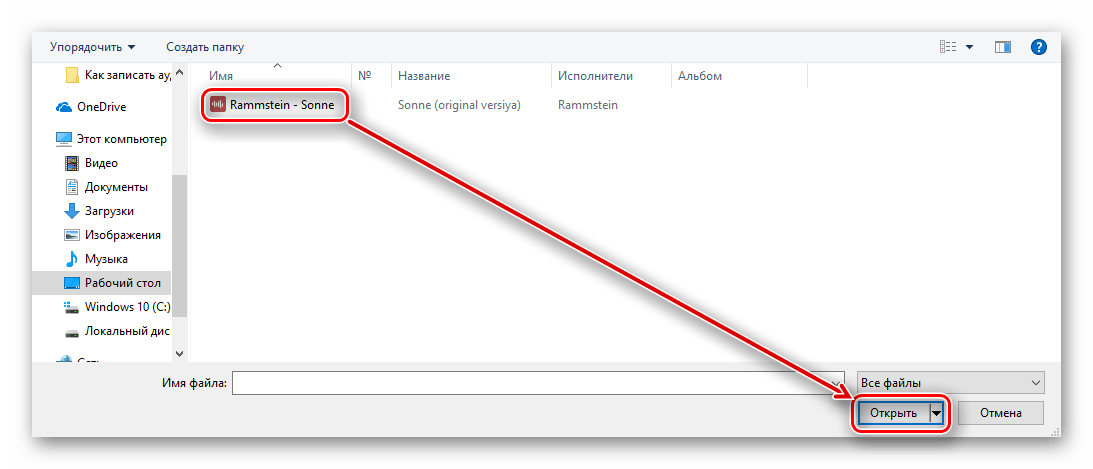
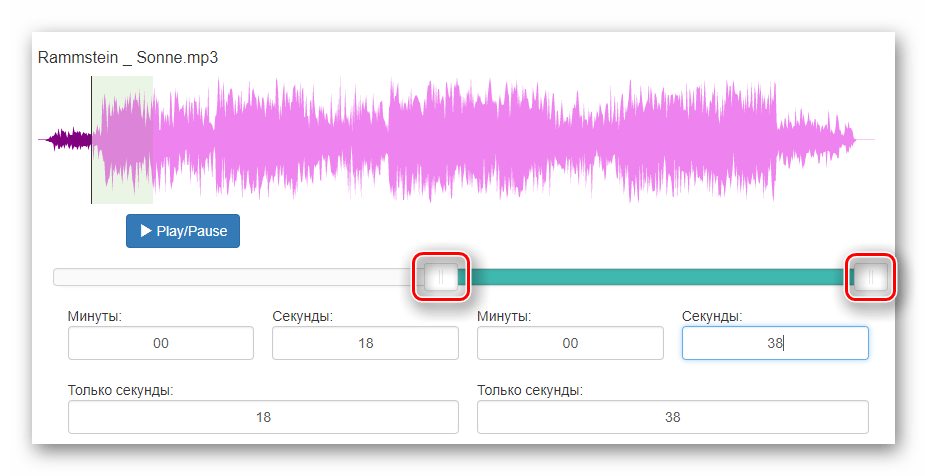
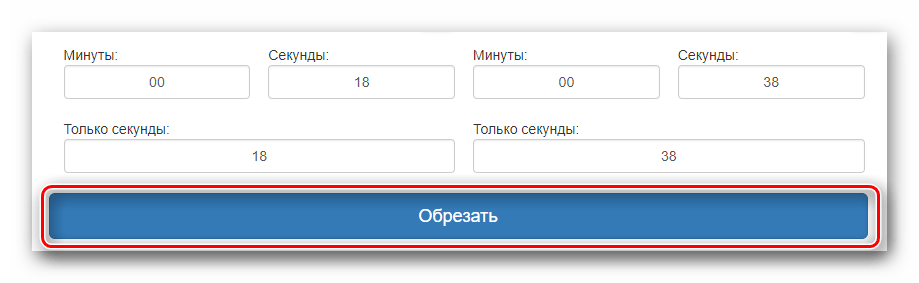
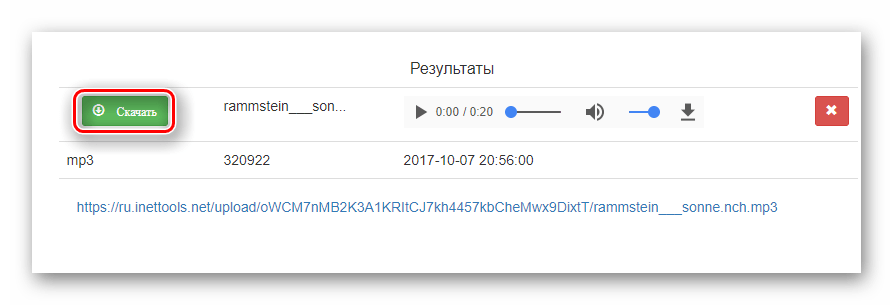
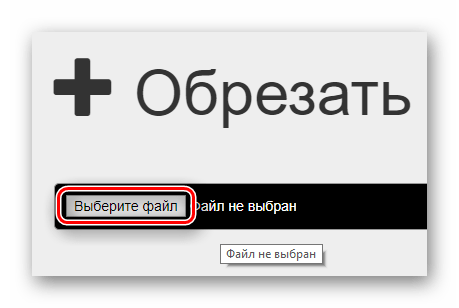
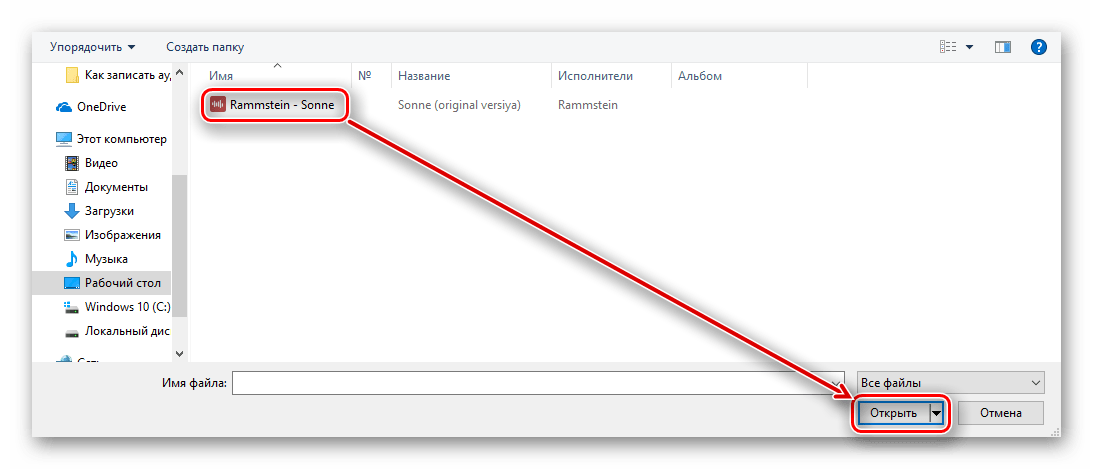
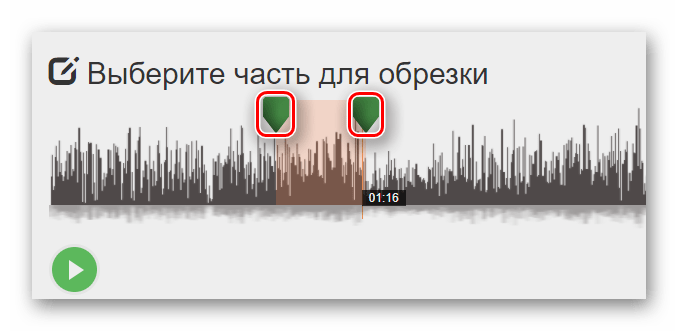
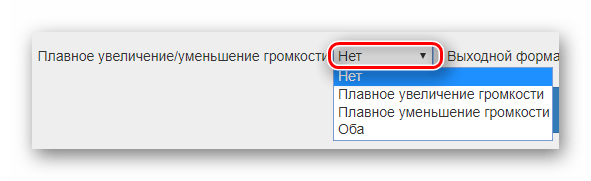
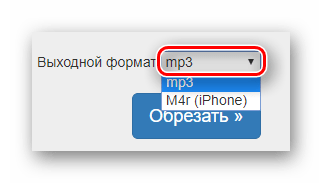
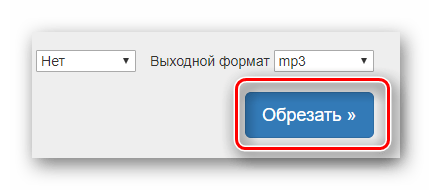
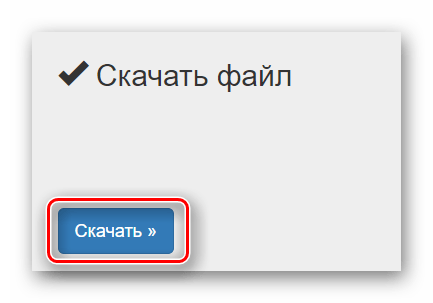












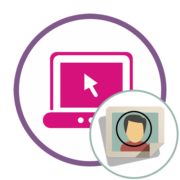
Как мне ВЫРЕЗАТЬ И ПОТОМ УДАЛИТЬ ВЫРЕЗАНЫЙ ФРАГМЕНТ???
Здравствуйте, Анастасия. Лучше всего для этого использовать программу, например, mp3directcut. У нас на сайте есть подробная статья о работе в ней.
Как пользоваться mp3directcut
Круто,Раммштайн)))сразу в глаза бросилось)) И кстати,как ни странно,но раммштайн и собиралась обрезать,только «Херцлаед»